Met deze functie kunt u
meerdere origineelpagina's kopiëren op een enkel vel papier met
dezelfde opmaak.
Selecteer de functie 2-UP om twee pagina's te kopiëren op
één vel, 4-UP om vier pagina's te kopiëren op één vel of 8-UP om
acht pagina's te kopiëren op één vel.
Deze functie is handig als u meerdere pagina's in een compact
formaat wilt presenteren of als u een overzicht wilt van alle pagina's
in een document.
| 2 pagina's op 1 vel kopiëren | 4 pagina's op 1 vel kopiëren |
|---|---|
 |
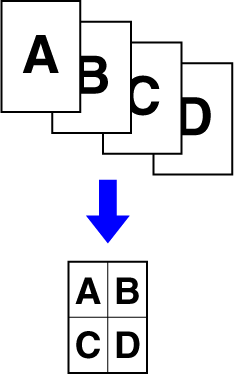 |
Plaats het origineel.
Plaats het origineel in de documentinvoerlade van de automatische documentinvoereenheid of op de glasplaat.Tik op de toets [Overige] en op de toets [N-Up].
Tik op de toets voor het aantal kopieën van het origineel dat u wilt verzamelen en op de toets met de weergegeven lay-out.
Wanneer u klaar bent met het invoeren van instellingen, tikt u op de toets [OK].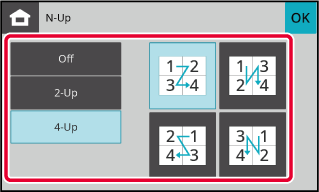
Tik op de toets [Kleur Start] of [Z/W Start] om het kopiëren te starten.
Met deze functie kunt u de voor- en achterzijde
van een kaart op één vel kopiëren, niet op aparte vellen.
Deze functie is handig om kopieën te maken ter identificatie
en om papier te sparen.
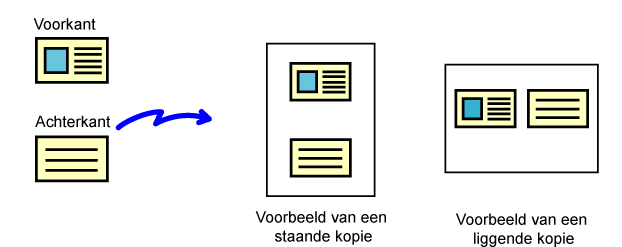
Tik op de toets [Overige] en vervolgens op de toets [Kaart Formaat].
Tik op de toets [On] en geef het juiste origineelformaat op.
Wanneer u klaar bent met het invoeren van instellingen, tikt u op de toets [OK].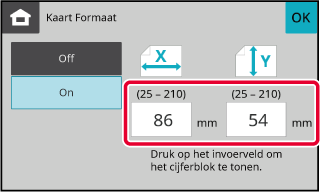
Plaats een kaart met de voorzijde omlaag op de glasplaat en tik op de toets [Kleur Start] of [Z/W Start].
GLASPLAAT_card(dspf).png)
Plaats een kaart met de afdrukzijde naar boven op de glasplaat en tik op de toets [Kleur Start] of [Z/W Start] om de achterzijde te scannen.
Tik op de toets [Lezen Klaar] om het kopiëren te starten.
Met deze functie kunt u de voor- en achterzijde
van een ID kaart op één vel kopiëren, niet op aparte vellen.
Deze functie is handig om kopieën te maken ter identificatie
en om papier te sparen.
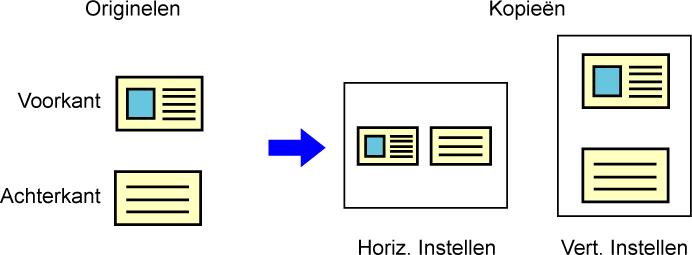
Tik op de toets [Kopie van ID-kaart].
Op de toets verschijnt een vinkje.Plaats een ID-kaart met de voorzijde omlaag op de glasplaat en tik op de toets [Kleur Start] of [Z/W Start].
GLASPLAAT_card(dspf).png)
Plaats een ID-kaart met de afdrukzijde naar boven op de glasplaat en tik op de toets [Kleur Start] of [Z/W Start] om de achterzijde te scannen en te beginnen kopiëren.
Version 04a / bpc131wd_usr_04a_nl